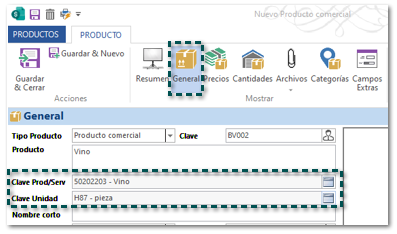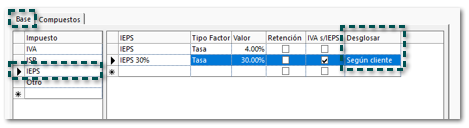CONTPAQi® Comercial Start/Pro
Se venderá una botella de vino tinto de 1 litro (lt) con un precio unitario de $165.00, con su respectiva tasa de IEPS del 30%; además del impuesto IVA 16%.
Para configurar y utilizar el impuesto para vino realiza lo siguiente:
|
Paso
|
Acción
|
| ||
 |
Ve al menú CONTPAQI COMERCIAL y haz clic en el botón Opciones.
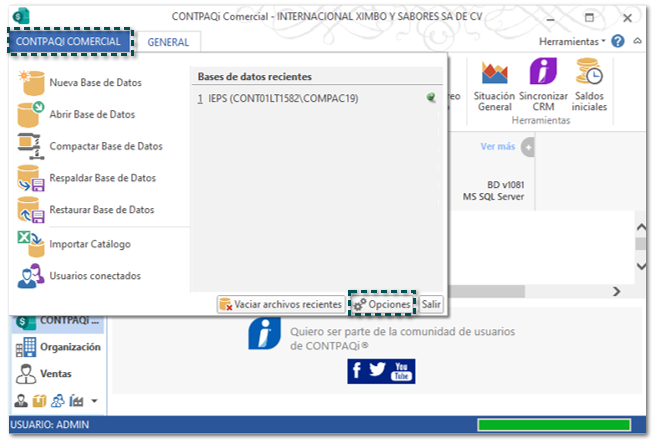 |
| ||
 |
Elige Impuestos, y en la pestaña Base selecciona IEPS.
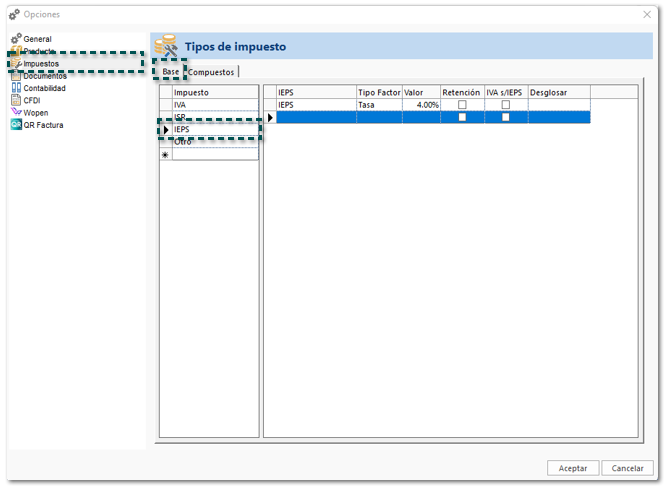 |
| ||
 |
Captura el nombre que tendrá la tasa de IEPS (Eje. IEPS 30%), asigna el Tipo Factor = Tasa, en la columna Valor captura el importe de la tasa 30%, habilita la opción IVA s/IEPS y en la comuna Desglosar elige Según cliente.
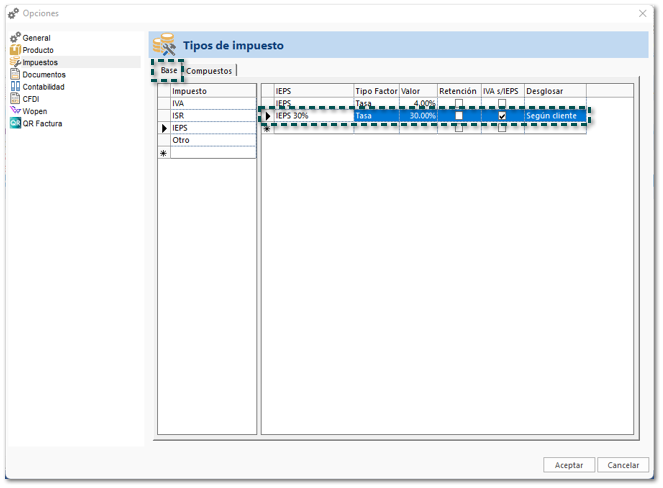 |
| ||
 |
Ingresa a la pestaña Compuestos y registra el nombre que le darás al impuesto (Eje. Vino).
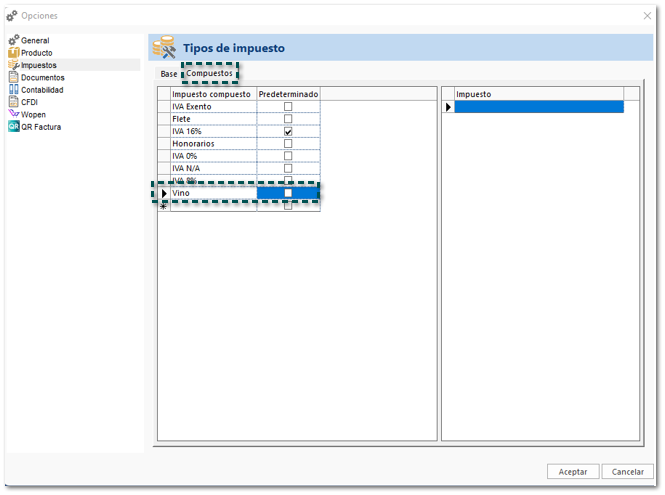 |
| ||
 |
En la parte superior derecha asigna los impuestos que se utilizarán para el cálculo, IVA 16% así como IEPS 30% que registraste en el paso anterior; finalmente haz clic en Aceptar.
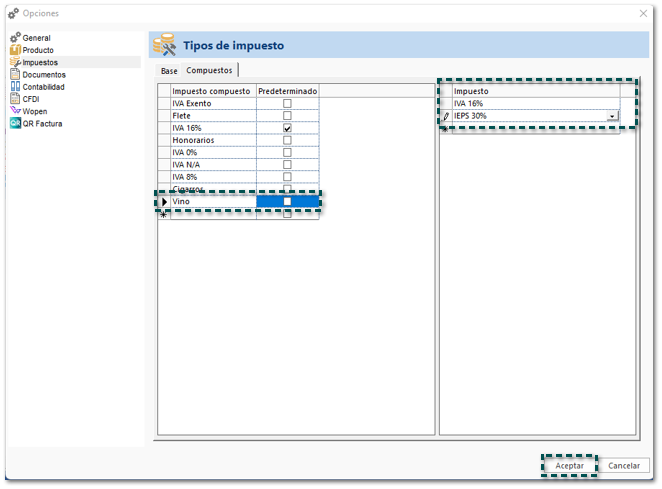 |
| ||
 |
Dentro del producto, en el botón Precios asigna el impuesto Vino y guarda los cambios.
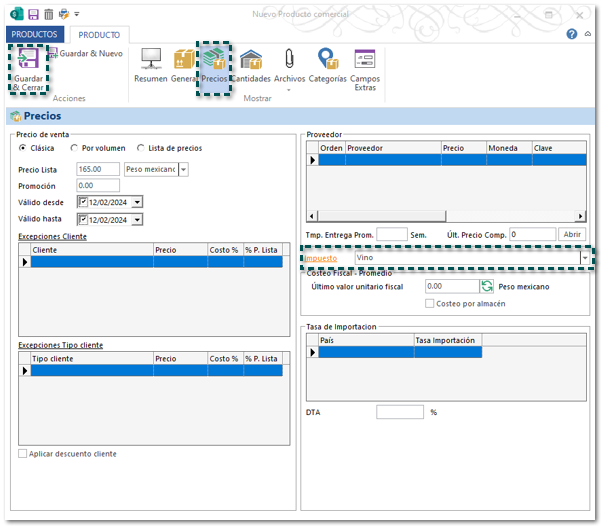
|
| ||
 |
En el catálogo de clientes puedes indicar si se desglosará IEPS o no, en este ejemplo no realizaremos el desglose, ya que en este ejemplo se trata de un distribuidor de vino.
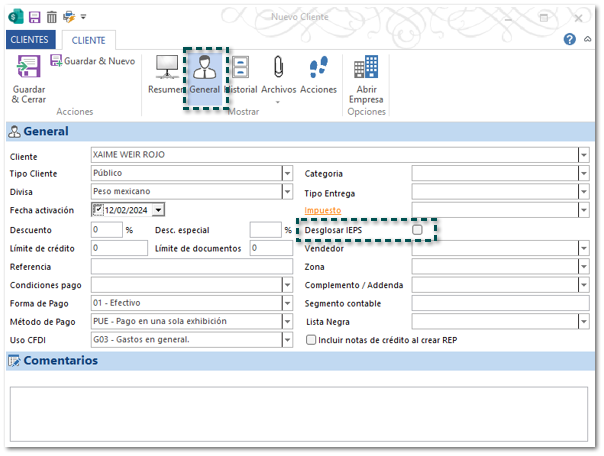
|
| ||
 |
Al generar el documento de factura, en el área de totales el cálculo de IEPS se mostrará la leyenda IEPS no desglosado, que contiene el importe correspondiente al porcentaje del 30%.
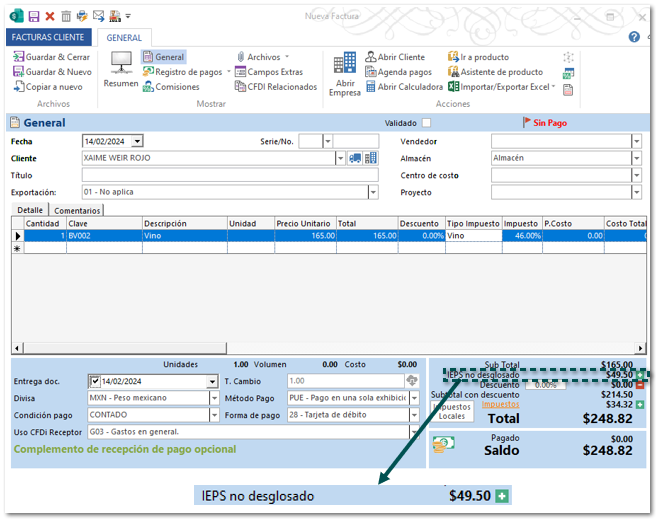 |
| ||
 |
Al timbrar la factura, no se mostrará el desglose IEPS, se sumará el importe correspondiente al porcentaje de IEPS al valor unitario, mostrando el total en el atributo Base. Ej. 49.50 + 165 = 214.50.
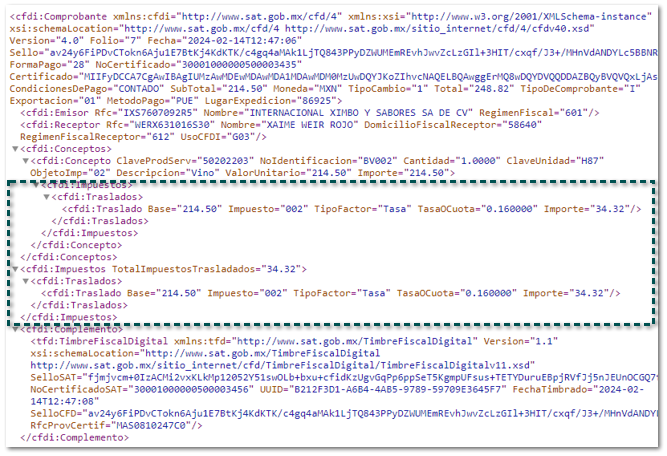 |
|